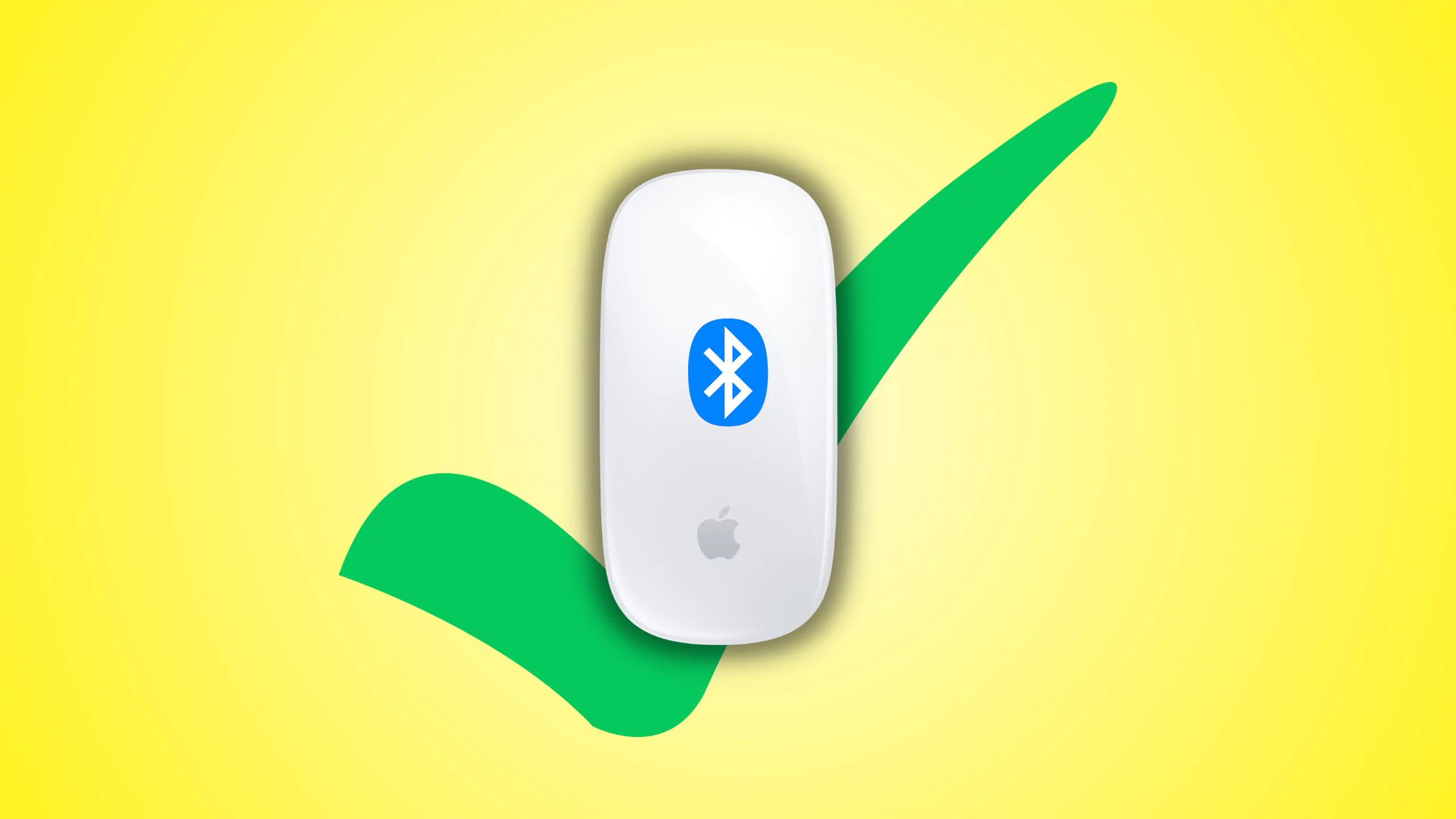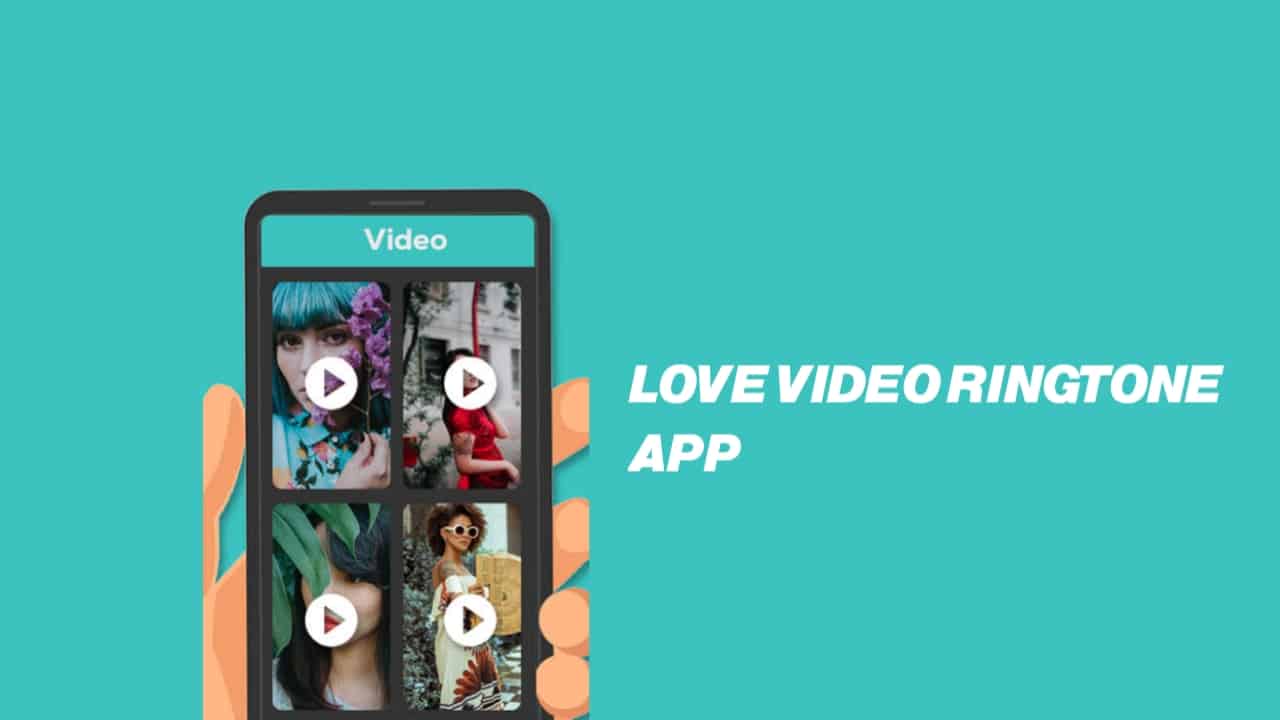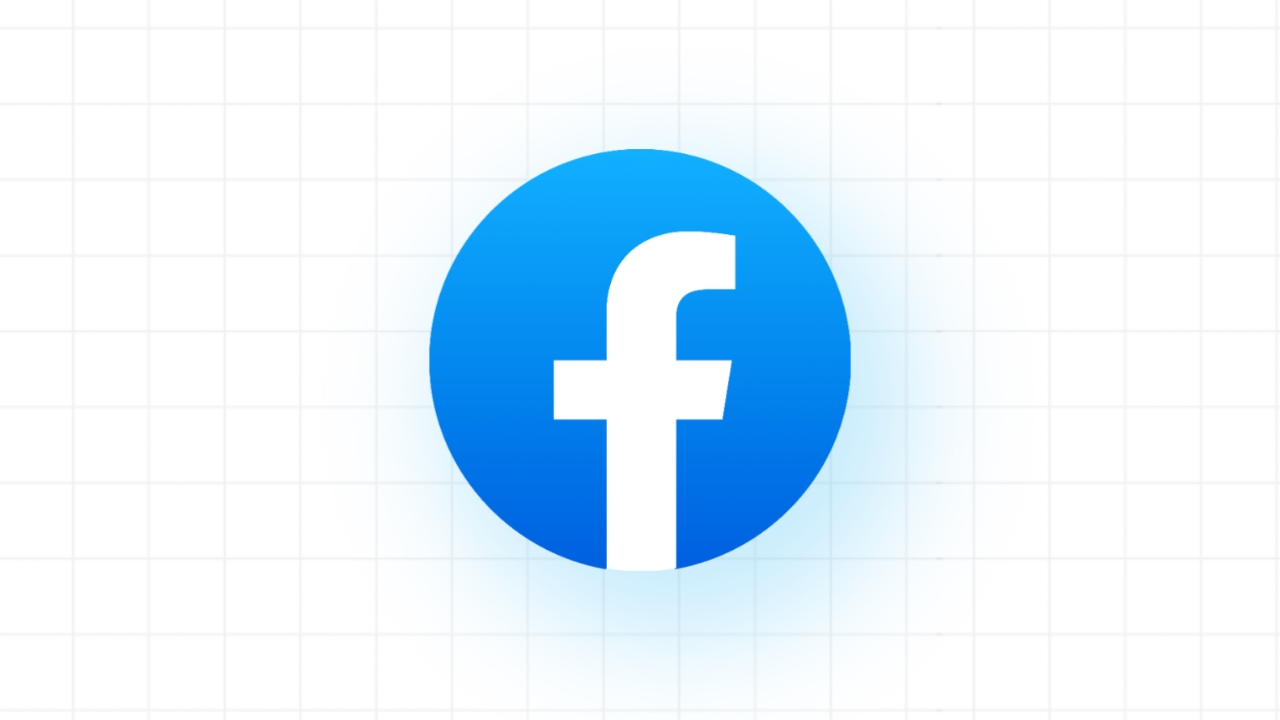Acest articol enumeră câteva soluții de lucru pentru a remedia eroarea „Trebuie să vă conectați cu un cont asociat” înMicrosoft Excel. Această eroare apare de obicei în timpul reîmprospătării Tipurilor de date în Excel. Potrivit rapoartelor, această eroare apare chiar dacă sunteți conectat la Microsoft Excel cu un cont de abonament activ.

Mesajul de eroare complet este:
NU S-au putut reîmprospăta TIPURILE DE DATE
Trebuie să vă conectați cu un cont asociat unui abonament pentru a utiliza aceste tipuri de date. Selectați „Conectați-vă” în partea de sus a Excel.
Trebuie să vă conectați cu un cont asociat
Utilizați următoarele remedieri pentru „Trebuie să vă conectați cu un cont asociat” eroare în Microsoft Excel.
- Deconectați-vă, reporniți și conectați-vă din nou
- Actualizați sau derulați înapoi Office
- Reinstalați Office
- Utilizați versiunea web a Excel
Să vedem mai jos toate aceste remedieri în detaliu:
1] Deconectați-vă, reporniți și conectați-vă din nou

Trebuie să vă asigurați că sunteți conectat în prezent la contul dvs. Excel cu acreditările corecte, apoi încercați din nou.
Prin urmare, primul lucru pe care îl puteți încerca pentru această eroare este să vă deconectați și să vă conectați din nou. Pentru a vă deconecta din Excel, faceți clic pe pictograma profilului dvs. din partea dreaptă sus și faceți clicSign out. Alternativ, puteți merge laFișier > Contși faceți clicSign out.
După ce vă deconectați de la Microsoft Excel, închideți Excel și reporniți computerul. Acum, deschideți Microsoft Excel și conectați-vă din nou. Verificați dacă problema persistă.
2] Actualizați sau derulați înapoi Office

O versiune învechită de Microsoft Office poate avea erori, care pot cauza erori. De aceea, se recomandă întotdeauna să păstrați Microsoft Office la zi.manual și instalați-le (dacă sunt disponibile).

Dacă versiunea dvs. Office este deja actualizată sau eroarea a început să apară după instalarea celei mai recente actualizări Office, puteți. Acest lucru ar trebui să remedieze eroarea.
3] Reinstalați Office

Dacă eroarea persistă, reinstalarea Microsoft Office poate ajuta. Descărcați și instalațipentru a elimina complet Office din sistemul dvs.

Înainte de a dezinstala Microsoft Office, asigurați-vă că aveți cheia de activare a produsului, deoarece va fi necesar să activați Office după reinstalarea acestuia. După dezinstalarea Office, reporniți computerul. Acum, descărcați Microsoft Office și instalați-l. Puteți descărca Office conectându-vă la contul Microsoft. Toate produsele Microsoft pe care le cumpărați rămân disponibile subServicii și abonamentesecțiunea din contul dvs. Microsoft.
4] Utilizați versiunea web a Excel

Dacă eroarea persistă, puteți contacta Microsoft prin intermediulși așteptați răspunsul lor. De asemenea, puteți aștepta următoarea actualizare Office lansată de Microsoft. Până atunci, puteți utiliza versiunea web a Microsoft Excel.
Asta este. Sper că asta ajută.
Cum mă conectez la contul meu Microsoft în Excel?
Pentru a vă conecta la contul dvs. în Microsoft Excel, deschideți Excel și faceți clic peConectarelink în partea dreaptă sus. Introduceți acreditările contului Microsoft pentru a vă conecta la Excel. După conectarea la contul dvs., toate registrele de lucru Excel recente, fixate și partajate vor apărea pe pagina de pornire a aplicației.
Cum să utilizați Excel fără a vă conecta?
Puteți utiliza Excel fără să vă conectați la contul Microsoft. Dacă sunteți deja conectat la Excel, faceți clic pe pictograma profilului dvs. situată în partea dreaptă sus a Excel și selectați Deconectare. Acum, creați un nou registru de lucru și salvați-l local pe hard disk. Rețineți că deconectarea de la orice aplicație Office vă deconectează și de la toate celelalte aplicații Office.
Citiți în continuare:eroare în Microsoft Excel.


![Eroare Office 30033 [Remedieri de lucru]](https://elsefix.com/tech/tejana/wp-content/uploads/2024/12/Office-Error-30033-Fix.jpg)